Арина и ее супруг решили заново пережить празднование своей первой годовщины свадьбы. Они запечатлели на камеру Sony Cybershot все наиболее яркие моменты этого вечера: от впечатляющих молний до ночных танцев. На следующий день они планировали поделиться этим видео со всеми своими друзьями и родственниками - особенно с теми, кто не был на их уютном и теплом празднике!
К сожалению, удача не всегда на вашей стороне. В данном случае пара не смогла найти ни одной записи этой ночи и была очень разочарована. Они решили подключить камеру к устройству трансляции, но к сожалению, ничего не удалось воспроизвести. Из-за этого возникает вопрос: есть ли возможность восстановить удаленное видео с камеры Sony Sybershot?
Видеокамеры способны сохранить важные моменты нашей жизни навсегда. Поэтому потеря видеозаписей может быть достаточно неприятной ситуацией. Тем не менее, стоит помнить, что если вы не смогли найти файлы сразу, это не означает, что они безвозвратно утеряны.
Если вы оказались в такой же ситуации, как и наша коллега Арина, мы готовы помочь вам. Ниже приведено подробное руководство по восстановлению удаленных видеозаписей с камеры Sony Cybershot. При возникновении таких проблем убедитесь, что вы не предпринимаете никаких действий, которые могли бы удалить файлы или навредить им еще больше. Лучше всего сразу же воспользуйтесь одним из предложенных нами решений и верните себе ценные воспоминания.
В данной статье
Знакомство с Sony Cybershot

"Наведи и снимай" - так охарактеризовали серию Sony Cybershot - отличное решение для любого фотографа. Запущенная в 1966 году, эта серия, постоянно обновляемая, завоевала сердца пользователей по всему миру. Недавно компания Sony расширила серию, адаптировав ее для мобильных телефонов.
Самой заметной особенностью, которая способствовала популярности серии Cybershot, стала технология Tru Black от Sony. Этот инновационный инструмент обеспечивает более качественное отображение изображения на экране даже в условиях низкой освещенности.
При помощи данной функции ЖК-экраны могут автоматически регулировать контрастность изображения. В результате этого улучшается возможность контролировать блики, что позволяет пользователям получать великолепные фотографии даже при очень слабом освещении в темное время суток.
Кроме того, благодаря двум разным настройкам фокусировки, вы сможете создавать 3D-изображения, сделав всего два снимка с помощью только одного объектива. Потом можно будет просматривать полученные изображения на экране 3D-телевизора или даже на обычном 2D-экране.
С помощью функции Sweep Panorama встроенной в камеру, можно создавать широкоформатные фотографии, не прибегая к использованию дополнительных объективов. Панорамные снимки могут быть созданы в формате 2D или 3D.
В некоторых моделях Cybershot также имеется встроенный GPS-навигатор, который автоматически маркирует географическое положение на фотографиях и видеороликах. Этот функционал также действует как компас и отображает местоположение пользователя на экране камеры.
Линейка серии Sony Cybershot:
Предыдущие модели:
- Серия QX (объективные компактные камеры, предназначенные для использования со смартфонами)
- Серия T (прочные камеры, с сенсорным экраном)
Современные модели:
- Серия R & RX (современные компактные камеры с увеличенными матрицами и современными объективами)
- Серия H & HX (мостовые, компактные камеры, использующие длиннофокусные, суперзумные объективы)
- Серии W & WX (камеры начального уровня, причем в серии WX установлены КМОП-матрицы)
4 способа восстановления удаленных видеозаписей с камеры Sony Cybershot

Возможность потери ценной записи остается значительной даже в случае использования таких мощных устройств, как серия Sony Cybershot.
Давайте начнем с анализа возможных причин, по которым видео может быть потеряно, прежде чем перейти к обсуждению доступных способов восстановления.
- Попытка записи на практически полную SD-карту
- Случайное отключение SD-карты во время записи
- Запись на SD-карту, которая была физически повреждена
- Плохие секторы на карте памяти, вызванные повторяющимися циклами чтения/записи
- Потеря данных при переносе
- Проблемы с драйверами в операционной системе компьютера
Вероятно, причина потери видео может быть одной или несколькими из перечисленных выше. Теперь, когда мы изучили эти причины, давайте наконец рассмотрим возможные способы их устранения.
Способ 1. Использование программного обеспечения для восстановления видеозаписей Sony CyberShot
Первый и наиболее эффективный способ заключается в использовании специализированного программного обеспечения для восстановления видео. Путем поиска в интернете можно найти множество таких программ, которые претендуют на звание лучших, но на самом деле они предлагают только базовые функции по восстановлению видео.
Некоторые программы обладают способностью восстановления любых утерянных или удаленных файлов, независимо от их причины.
Wondershare Recoverit является одним из наиболее удачных вариантов. Его усовершенствованные алгоритмы помогли тысячам людей, пытавшихся восстановить удаленное видео с Sony CyberShot.
Попробуем объяснить, как это работает. Ваша камера Sony CyberShot, подобно большинству других камер, использует карту памяти для хранения записей. Вся информация о файлах сохраняется в таблице распределения файлов. Когда операционной системе компьютера требуется доступ к фотографии или видеозаписи, она ищет эту информацию только в таблице распределения файлов.
Когда изображение или видеозапись извлекаются из камеры, только ссылка на файл удаляется из таблицы распределения. Это не влияет на оригинальную информацию, содержащуюся в видео или фотографии.
Таким образом, важная информация фактически все еще остается на карте памяти, и именно здесь пригодятся возможности расширенного восстановления с помощью Recoverit.
Все, что от вас требуется, - это выполнить три простых шага, приведенных ниже:

Шаг 1. Переход к функции расширенного восстановления
В программном интерфейсе имеется несколько функций восстановления, которые могут быть полезны в зависимости от ваших желаний. В нашем случае, мы предоставляем расширенные возможности восстановления, включая возможность восстановить потерянное видео с устройств, таких как камеры серии CyberShot.
Для начала необходимо выбрать функцию "Расширенное восстановление". Это можно сделать одним из двух способов:
- В левом нижнем углу: Когда процесс сканирования включен, в левом нижнем углу интерфейса появится функция "Расширенное восстановление". Нажмите на нее.
- Также, при открытии окна превью видео, вы можете заметить функцию "Расширенное восстановление" внизу. Чтобы активировать данную функцию, просто кликните на нее.
Когда вы запустите эту функцию, вы увидите информационное сообщение на экране, которое объяснит, что это "умное" сканирование и оно требует больше времени из-за объединения видеофрагментов. После этого, чтобы начать сканирование, просто нажмите кнопку "Начать".

Шаг 2. Запуск глубокого сканирования для поиска видеозаписей
Восстановление видеофрагментов путем объединения и склейки требует проведения глубокого сканирования, что займет некоторое время. Вы можете следить за результатами сканирования в режиме реального времени и, если вам нужно, в любой момент отменить или остановить поиск.
Также, у вас есть возможность указывать нужные вам результаты и искать определенные файлы. Если вам нужно узкое сканирование, вы можете использовать встроенные фильтры.

Шаг 3. Предварительный просмотр и восстановление
После выполнения расширенного восстановления результаты будут выведены на экран для предварительного просмотра. Если вы ищете определенное видео, интерфейс позволит вам его найти.
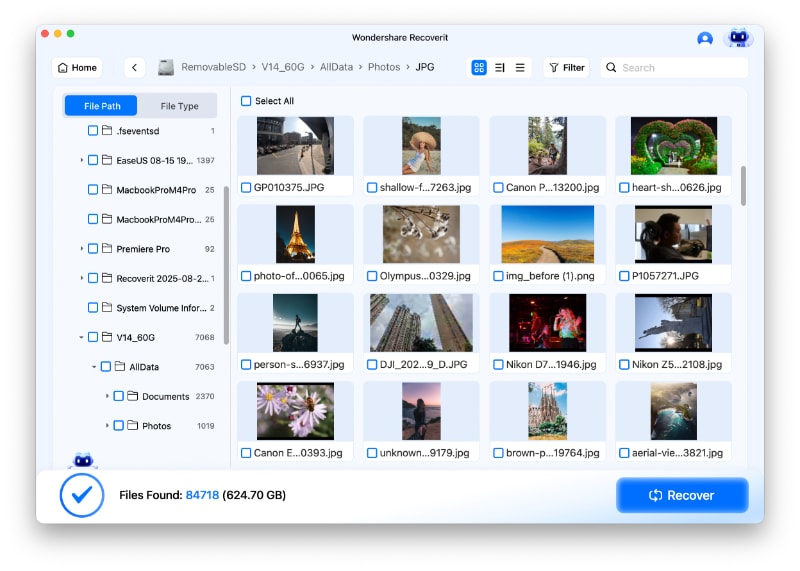
Для сохранения видеофайлов следует выбрать нужные файлы и нажать кнопку "Восстановить". Затем откроется окно браузера, где можно выбрать место сохранения этих видеофайлов.
Мы рекомендуем вам сохранить файл в другом месте, чтобы избежать его потери в том же месте, где он был первоначально утрачен.
Вуаля! Вы получаете свое видео обратно.
Вы должны обратить внимание на то, что этот способ восстановления видеозаписей обычно эффективен. Если видео не удалось извлечь, это может быть связано с тем, что операционная система компьютера не распознает SD-карту вашего устройства CyberShot.
В таких случаях можно рассмотреть следующие ручные способы устранения неисправностей:
Способ 2. Переустановка драйвера
Первое ручное решение заключается в переустановке драйвера камеры на компьютере. Для этого выполните следующие действия:
Прежде чем приступить к работе, подключите камеру к компьютеру посредством USB-кабеля, а затем включите ее.
Шаг 1. Откройте диспетчер устройств операционной системы. В Windows 10: Перейдите к кнопке "Пуск" и нажмите "Диспетчер устройств".
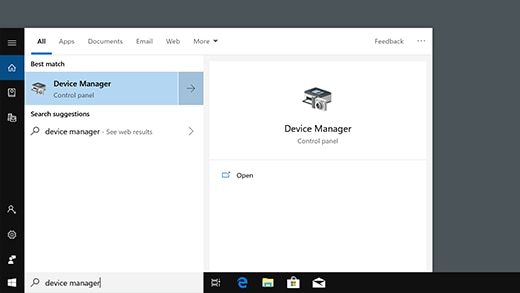
Шаг 2. Для удаления съемного накопителя (SD-карты модели Sony CyberShot) нажмите правой кнопкой мыши. Выберите опцию "Удалить" и подтвердите действие, нажав кнопку "OK".
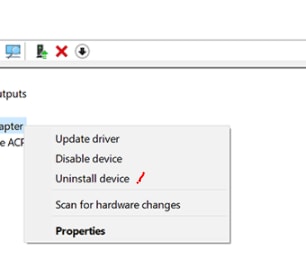
Шаг 3. Выполните перезагрузку компьютера, чтобы операционная система смогла обнаружить подключение камеры. Драйвер USB автоматически будет переустановлен.
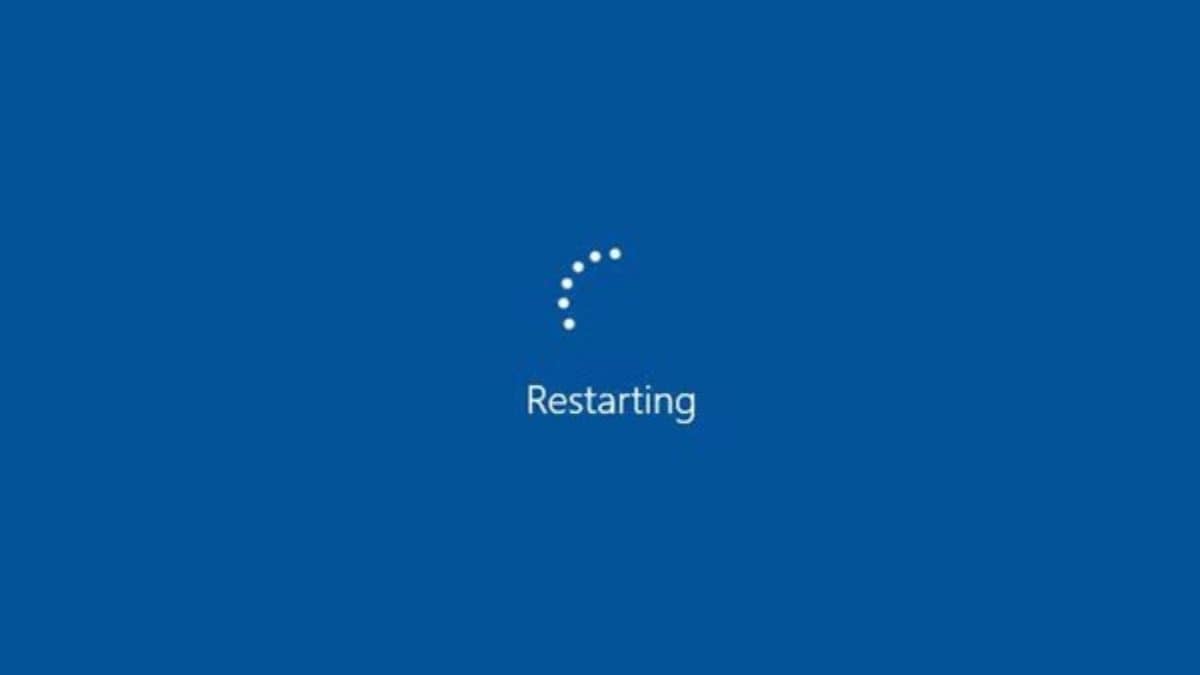
Следуйте инструкциям на экране, чтобы установить драйвер. Ваш компьютер автоматически обнаружит карту.
Способ 3. Назначение новой буквы диска
Шаг 1. Нажмите сочетание клавиш "Windows+R" для открытия диалогового окна "Выполнить" и ввода команды "msc".
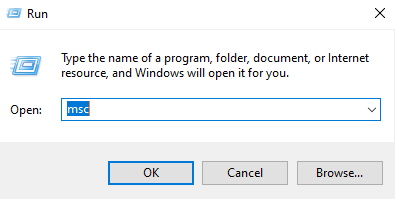
Шаг 2. Выбрав раздел "Хранилище", вам следует щелкнуть на опции "Управление дисками". Затем правой кнопкой мыши выберите нужный том, к которому вы хотите добавить или изменить букву диска. В контекстном меню выберите пункт "Change Drive Letter and Paths" (Изменить букву диска и пути).
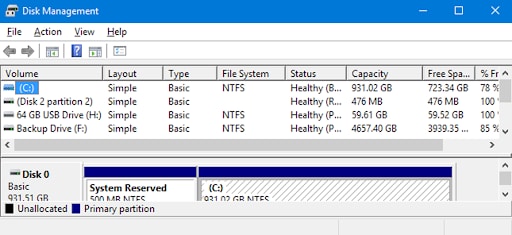
Шаг 3. Теперь выберите "Изменить", чтобы изменить букву диска. Если необходимо добавить отсутствующую букву диска, выберите "Добавить".
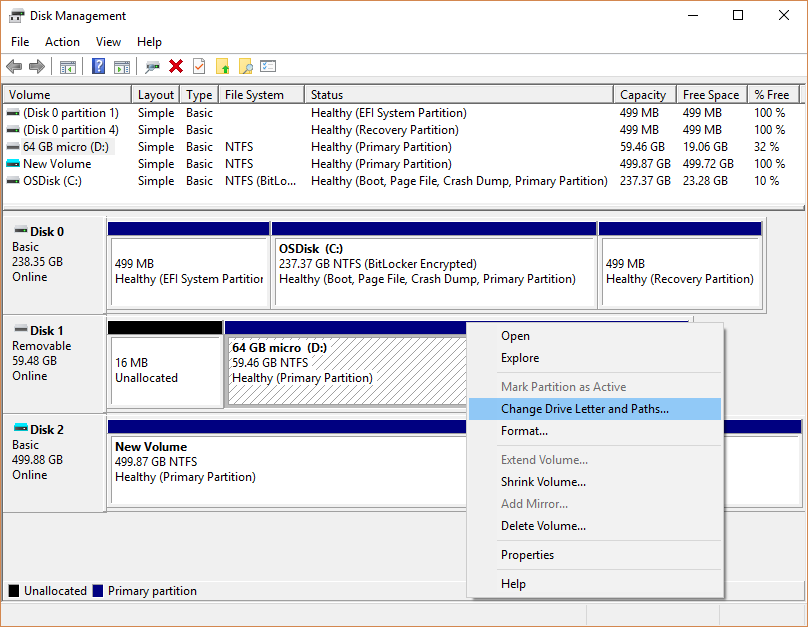
Шаг 4. Выберите новую букву диска. Нажмите кнопку "OK", а затем "Да".
Теперь у вас будет новая буква диска.

Если указанные способы исправления проблем не дали результата, то вероятно SD-карта получила серьезные повреждения. В таком случае рекомендуется обратиться в специализированный центр по восстановлению данных.
Многократно возникала ситуация, когда мы не могли обнаружить сохраненную запись, которую с уверенностью получили и сохранили. Потеря данных является обычным явлением, причинами которого обычно являются наивные и неосторожные действия.
Всегда лучше заботиться о профилактике, чем о лечении. Мы рекомендуем всегда выполнять необходимые меры, чтобы предотвратить потенциальные потери данных. Ведь восстановление утраченного видео может занять много времени.
Сделать это удивительно просто. Все, что нужно сделать, - это обеспечить безопасность и сохранность SD-карты фотоаппарата. Удостоверьтесь, что на ней нет проблемных секторов и физических повреждений в виде царапин и порезов. Кроме того, рекомендуется переместить все старые файлы на внешний компьютер/накопитель, чтобы на SD-карте было достаточно свободного места.
Заключение
Возможность потери данных значительно снижается при выполнении указанных выше действий. Однако, если столкнетесь с непредвиденными обстоятельствами, есть вероятность потерять видеозапись.
Для восстановления удаленного видео с устройства модели Sony CyberShot, в первую очередь рекомендуется применить описанные выше способы устранения неполадок. Обычно они помогают решить проблемы, возникающие в операционной системе, и вернуть удаленные файлы в исходное состояние.
Если ручные способы не привели к успеху, значит, что мы говорим о сложных случаях потери/повреждения видео. В таких ситуациях единственной помощью может стать специальное программное обеспечение для восстановления данных, например Wondershare Recoverit.
Вы можете не переживать, так как Recoverit помогает решить все проблемы с помощью своих продвинутых алгоритмов и функций фильтрации.
Достаточно нескольких кликов мыши, и программа найдет и вернет вам потерянное видео. После этого вы сможете расслабиться и отдохнуть.
100% безопасность | Без вредоносных программ | Без рекламы







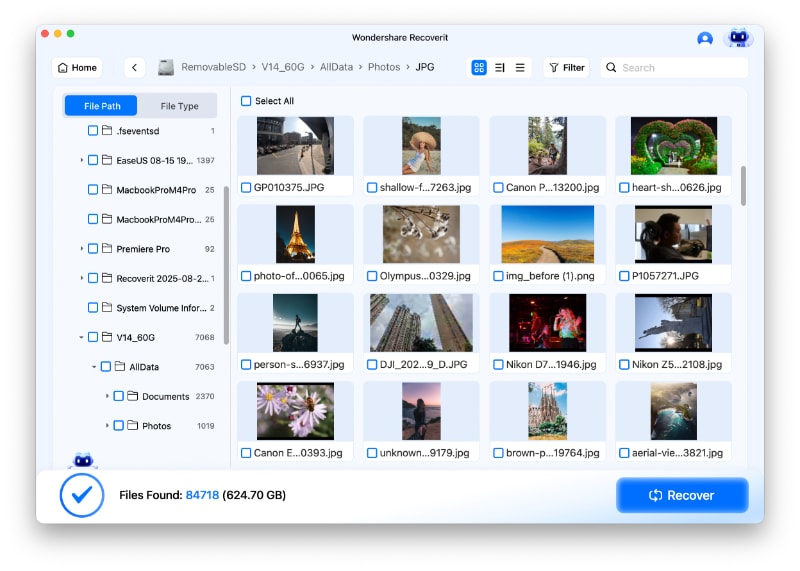
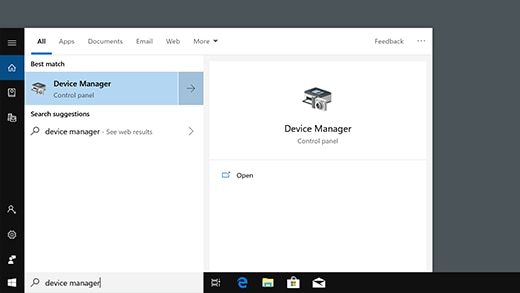
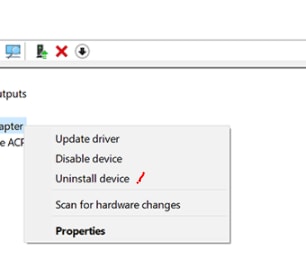
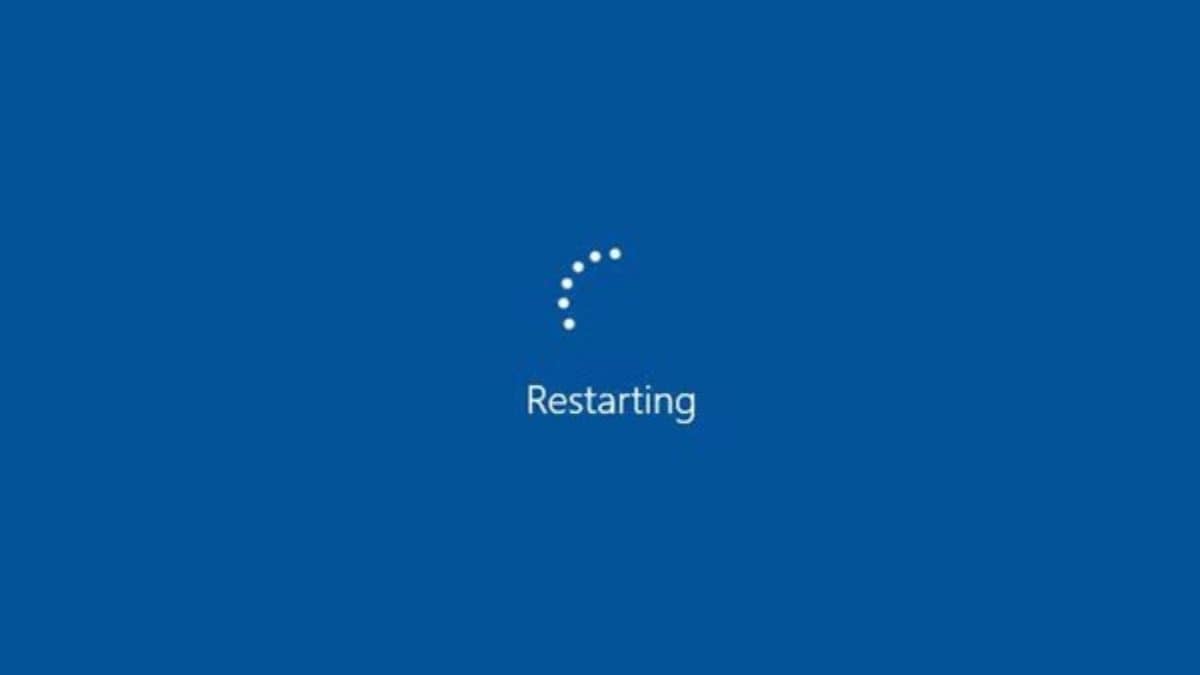
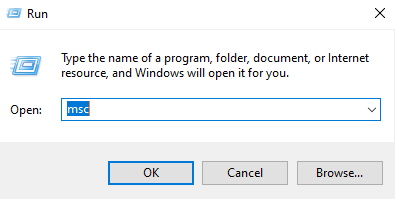
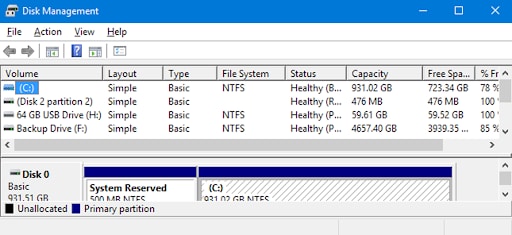
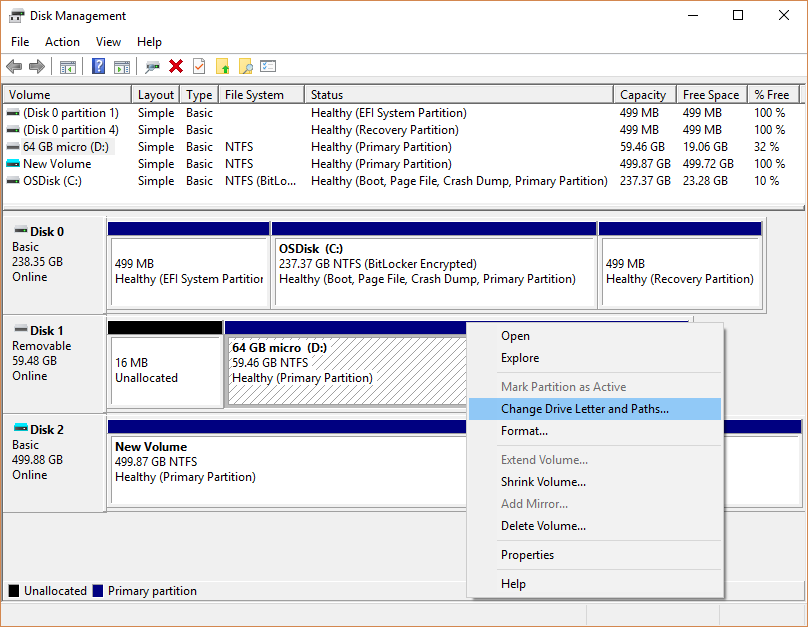







Дмитрий Соловьев
Главный редактор